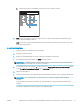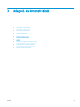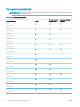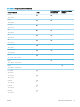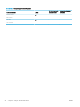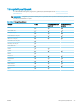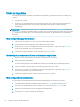HP LaserJet Enterprise Flow MFP M525 User Guide
d. Keresse meg a Bonjour szolgáltatás nevét és az IP-címet a Jetdirect oldalon.
Jetdirect Page
HP Color LaserJet
Page 1
5. IPv4: Ha az IP-cím 0.0.0.0, 192.0.0.192 vagy 169.254.x.x, akkor manuálisan kell azt beállítania. Egyéb
esetben a hálózat beállítása sikerült.
IPv6: Ha az IP-cím a „fe80:” karakterekkel kezdődik, a készülék tud nyomtatni. Ha nem, akkor az IP-címet
manuálisan kell megadnia.
A szoftver telepítése
1. Zárjon be minden futó alkalmazást a számítógépen.
2. Telepítse a szoftvert a CD-ről.
3. Kattintson a készülék ikonjára, és kövesse a képernyőn megjelenő utasításokat.
4. Ha a telepítés befejeződött, kattintson a Close (bezárás) gombra.
MEGJEGYZÉS: Az alábbi lépéseket csak akkor hajtsa végre a nyomtató rendszerszoftverének telepítése
után, ha a telepítő futtatásakor nem adott hozzá nyomtatót.
5. A számítógépen nyissa meg a Apple menüt, kattintson a System Preferences (rendszerbeállítás) elemre,
majd a Print & Fax (nyomtatás és faxolás) vagy a Print & Scan ikonra.
6. Kattintson a pluszjelre (+).
7. A hálózati csatlakozáshoz használja a Bonjour (alapértelmezett böngésző) vagy az IP Printing alkalmazást.
MEGJEGYZÉS: Ha a termék telepítve van a helyi hálózaton, a Bonjour a legegyszerűbb és legjobb
megoldás.
IP-nyomtatást kell használni, ha a készülék egy nagyobb hálózaton a Bonjour link helyi területén kívül
található.
Ha a Bonjour alkalmazást használja, végezze el az alábbi lépéseket:
HUWW Csatlakoztassa a terméket egy hálózati kábellel a hálózathoz, majd telepítse a szoftvert (Mac OS X) 19